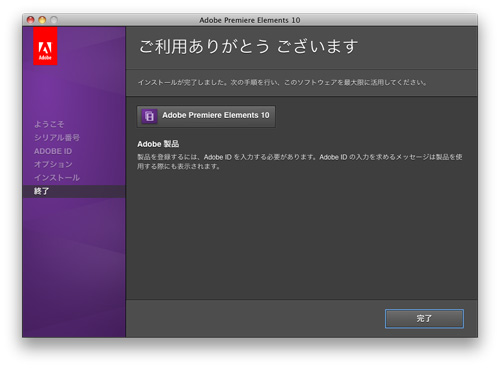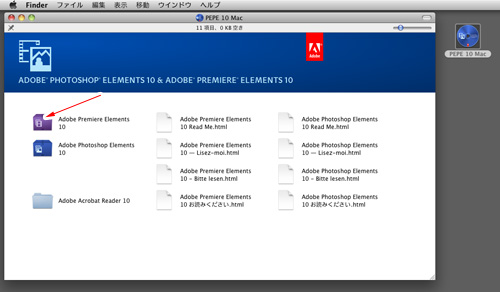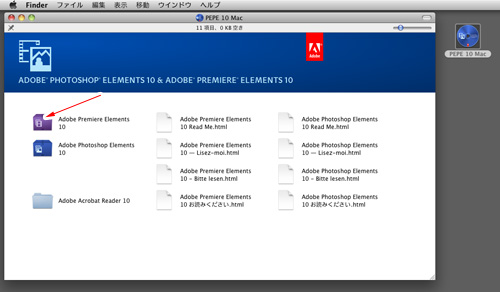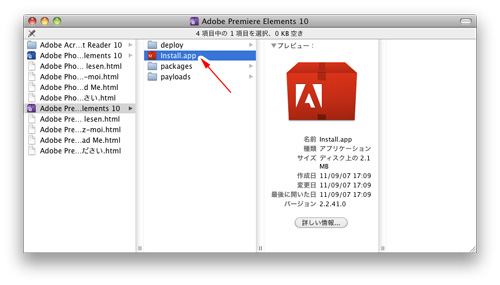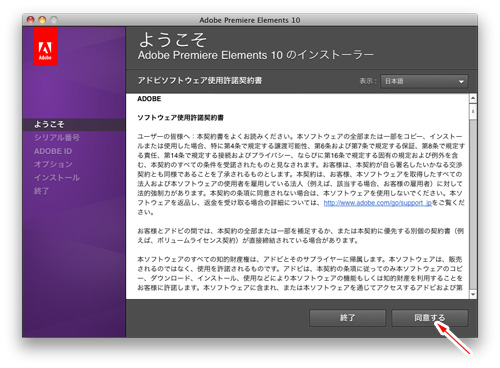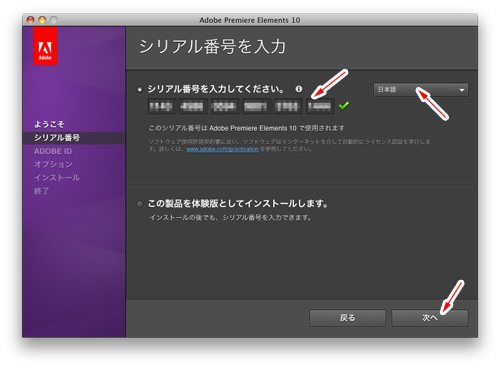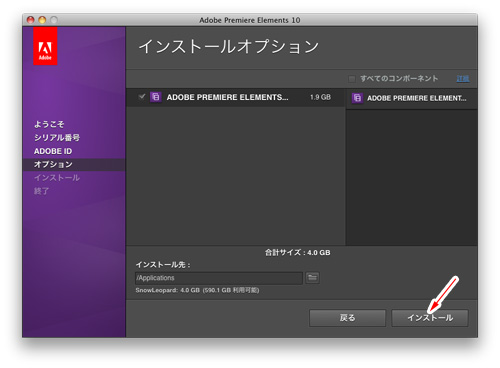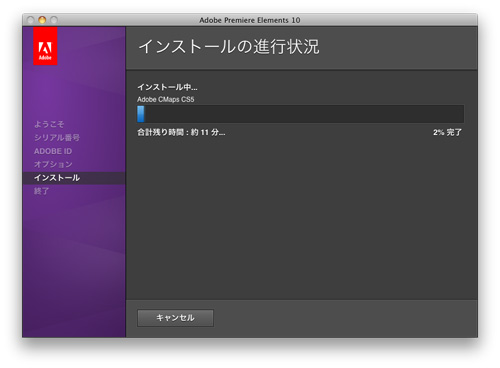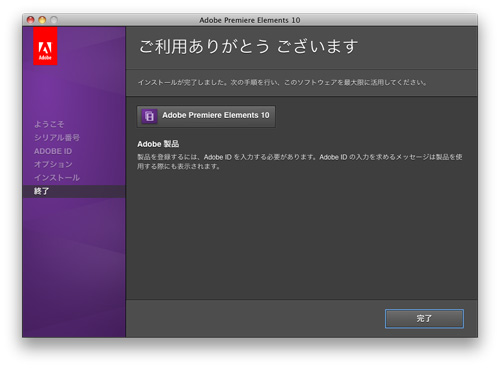Adobe Premiere Elements 10をインストールする
Windowsの場合はディスク1を、MacOS Xの場合はディスク3をCD/DVDドライブに入れます。MacOS Xの場合は図のような画面になります。Adobe Premiere Elements 10のアイコンをダブルクリックして開きます。
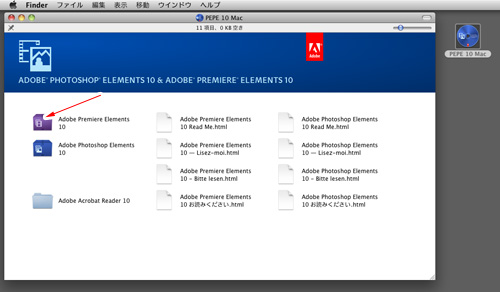
Install.appのアイコンをダブルクリックします。
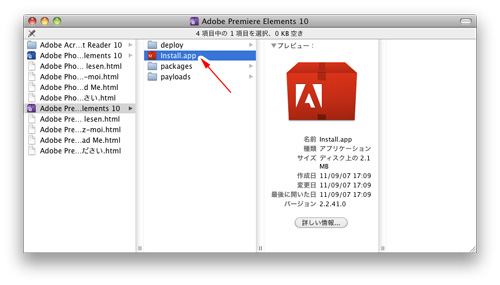
ライセンス事項の画面になるので「同意する」ボタンをクリックします。
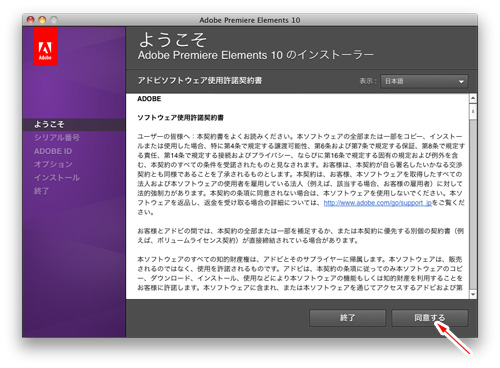
パッケージのケースの裏側にあるプレミアのシリアル番号を入力します。入力したらウィンドウ右側にあるポップアップメニューから言語を選択します。日本語版なので「日本語」を選択します。選択したら「次へ」ボタンをクリックします。
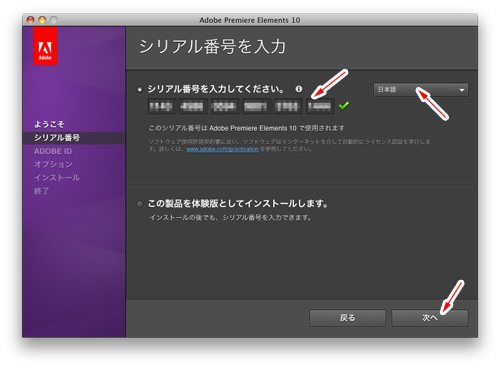
Adobe IDの設定画面になります。ここでは入力しないので「この手順をスキップ」ボタンをクリックします。

「インストール」ボタンをクリックします。
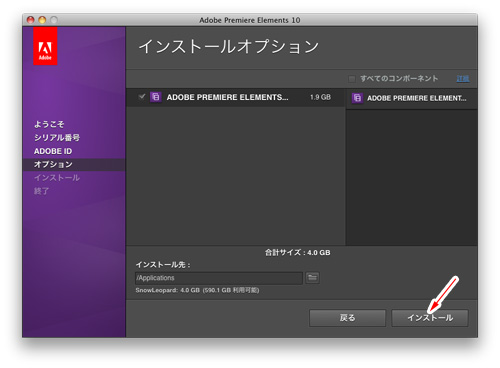
パスワードを入力します。

インストールが開始されます。マシンによっては数十分かかることがあります。
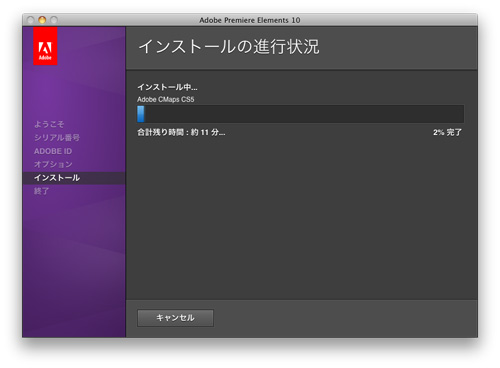
無事にインストールが終了すると図のような画面になります。すぐにプレミアを使いたい場合は「Adobe Premiere Elements 10」のボタンをクリックします。特に起動しないのであれば「完了」ボタンをクリックします。